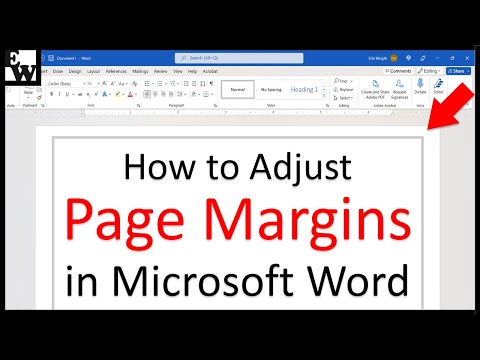
Conţinut
- Uneori trebuie doar să mutați lucrurile
- Utilizați Regulatorul pentru a regla marjele în Word
- Creați margini personalizate
- Creați margini de jgheab
- Creați margini oglindă
- Setați marje pentru o secțiune a documentului dvs.
- Vizualizați marjele de pagină
Uneori trebuie doar să mutați lucrurile

Pentru a aplica o marjă predefinită, selectați schemă > Margini și alegeți marja predefinită pe care doriți să o utilizați.
În Word Online, Word 2010 și Word 2007, fila Layout este etichetată ca Layout Page. Pașii pentru modificarea marjelor rămân aceiași.
Utilizați Regulatorul pentru a regla marjele în Word
Regla orizontală afișată sub meniul Word oferă o altă modalitate de a modifica marginile din documentul dvs.
Înainte de a începe, afișați rigla. Dacă rigla nu este afișată deasupra documentului dvs., selectați Vedere și așezați o bifă lângă Rigla pentru a afișa rigla. De asemenea, va trebui să lucrați în vizualizarea Print. Selectați Vedere > Layout de imprimare pentru a afișa documentul în vederea tipăririi.
Regla nu este disponibilă în Word Online.

Iată cum puteți modifica marjele folosind rigla:
- Modificați marja din stânga: Așezați cursorul peste indentările din stânga până când se schimbă într-o săgeată cu două capete. Trageți marginea spre dreapta pentru a o face mai largă sau spre stânga pentru a o face mai îngustă.
- Modificați marja dreaptă: Așezați cursorul peste linia dreaptă până când se schimbă într-o săgeată cu două capete. Trageți marginea spre stânga pentru a o face mai largă sau spre dreapta pentru a o îngusta.
Creați margini personalizate
Când aveți nevoie de o anumită marjă de dimensiune pentru un document, utilizați setările personalizate.

Iată cum puteți seta o marime personalizată:
- Selectați schemă > Margini > Marje personalizate.
- Modificați dimensiunea pentru Top, Fund, Stânga, și Dreapta margini.
- Selectați Setați ca implicit pentru a seta noile setări ale marjei ca implicită pentru șablonul curent. Această setare a marjei va fi utilizată în fiecare document nou creat pe baza șablonului respectiv. Această caracteristică nu este disponibilă în Word Online.
- Selectați O.K când ai terminat.
Creați margini de jgheab
Documentele care vor fi obligate au nevoie de spațiu suplimentar pentru marcare. Această marjă de jgheab asigură că legarea nu interferează cu spațiul alb din jurul textului.
Pentru a adăuga o marjă de jgheab, selectați schemă > Margini > Marje personalizate și tastați o lățime în Jgheab cutie.
Nu puteți crea marje de jgheaburi în Word Online. Comutați la versiunea desktop a Word pentru a seta marjele de jgheab.
Creați margini oglindă
Documentele tipărite pe ambele părți ale paginii și legate, cum ar fi cărți și reviste, utilizează o setare specială a marjei. Aceste margini de oglindă asigură că paginile din dreapta și din stânga sunt imagini în oglindă reciproc.
Pentru a crea margini de oglindă, selectați schemă > Margini și selectați oglindit. Pentru a modifica dimensiunea marginilor oglinzii, selectați schemă > Margini > Marje personalizate și modificați mărimea marginilor din interior sau exterior.
Setați marje pentru o secțiune a documentului dvs.
Când documentul dvs. este împărțit în secțiuni, puteți aplica diferite dimensiuni ale marjei pentru diferite secțiuni. Această caracteristică nu este disponibilă în Word Online.
Pentru a modifica marjele pentru o singură secțiune:
- Selectați secțiunea din document în care doriți o dimensiune diferită a marjei.
- Selectați schemă > Margini > Marje personalizate.
- Introduceți valori noi pentru Top, Fund, Dreapta, și Stânga margini.
- Din lista Aplicați la, selectați Aceasta sectiune.
- Selectați O.K cand esti gata.
Vizualizați marjele de pagină
Word poate afișa linii de graniță care vă arată unde sunt marginile din documentul dvs. Aceste linii de graniță apar ca linii punctate. Limitele marjei nu pot fi vizualizate în Word Online.

Pentru a vizualiza marginile paginii:
- Selectați Fişier > Opțiuni. În Word 2007, selectați butonul Microsoft Office și selectați Opțiuni de cuvinte.
- Selectați Avansat.
- Derulați în jos la secțiunea Afișați conținutul documentului și selectați Afișează limitele textului.
- Selectați O.K.

